Si sou un expert en TI, sabeu que Microsoft Teams és una potent eina de col·laboració. Però sabíeu que podeu utilitzar Figma a Microsoft Teams?
Figma és un editor de gràfics vectorials estimat pels dissenyadors per la seva facilitat d'ús i les seves potents funcions. I ara, amb l'aplicació Figma per a Microsoft Teams, podeu utilitzar Figma directament dins de Microsoft Teams!
Per començar, instal·leu l'aplicació Figma per a Microsoft Teams des de Microsoft App Store. A continuació, obriu l'aplicació i inicieu la sessió amb el vostre compte de Figma. Un cop hàgiu iniciat la sessió, veureu tots els vostres projectes Figma a la barra lateral.
Per obrir un projecte, només cal que feu-hi clic. Aleshores, podeu començar a col·laborar amb el vostre equip directament a Microsoft Teams! Podeu xerrar sobre el vostre disseny, deixar comentaris i fins i tot editar-lo directament a l'aplicació.
Per tant, si busqueu una eina de col·laboració potent per al vostre equip de TI, assegureu-vos de consultar Figma per a Microsoft Teams.
Podeu utilitzar les possibilitats Microsoft Teams i Figma junts, com explorar idees junts en una reunió de Microsoft Teams i fer una demostració d'un tauler a FigJam abans de donar-les vida amb projectes i prototips a Figma. Fig Jam és una nova eina de pissarra digital de Figma. La combinació de Figma i Microsoft Teams permet als equips reunir-se i treballar de manera col·laborativa en l'experiència de l'usuari, així com aconseguir que diverses persones vegin i proporcionin comentaris, i ho facin de manera asíncrona o en temps real, la qual cosa és realment empoderador.

Figma és una aplicació de disseny d'interfície d'usuari amb capacitats d'edició gràfica en línia. Amb Figma, podeu crear gràfics, llocs web amb estructura de cable, prototips, crear interfícies d'usuari mòbils i crear publicacions a les xarxes socials i molt més. Aquest article tracta sobre les diferents característiques de Figma a Microsoft Teams i podeu utilitzar Figma a Microsoft Teams.
Com a eina d'edició de gràfics, Figma és única. S'executa directament al vostre navegador, de manera que podeu accedir als vostres dissenys mentre parleu amb l'equip de Microsoft i, fins i tot, començar a desenvolupar. És una pissarra en línia que permet als equips col·laborar millor, generar idees i fer una pluja d'idees. La funcionalitat de FigJam inclou notes, emoticones i eines de dibuix, així com formes, línies i connectors preconstruïts, segells i xats de cursor. FigJam funciona amb Figma, de manera que els components o altres objectes de disseny de FigJam es poden moure fàcilment a Figma.
Característiques principals de l'ús de Figma a Microsoft Teams
Amb Figma a Microsoft Teams, podeu fer el següent:
- Accés per editar el fitxer FigJam, veure, afegir i editar fitxers FigJam.
- Veure o editar l'accés al fitxer de disseny de Figma, la possibilitat de veure i comentar mitjançant Teams
- Els permisos de fitxer us permeten veure enllaços per previsualitzar el fitxer a Teams.
- Presentació dels fitxers de disseny de Figma, prototips i fitxers FigJam i col·laboració amb els participants de la reunió
- Afegiu fitxers Figma com a pestanyes a qualsevol canal d'equips i interactueu amb ells.
- Consulteu un únic canal de comentaris, actualitzacions i invitacions de fitxers.
- Comparteix enllaços a fitxers al xat que revelen el nom i la vista prèvia del fitxer.
- Configureu l'ús compartit de fitxers i els permisos. Els fitxers FigJam també tenen l'opció d'iniciar una sessió oberta per convidar temporalment qualsevol persona a editar un fitxer FigJam, inclosos els que no tinguin comptes de Figma.
Com utilitzar Figma a Microsoft Teams
Figma a Microsoft Teams es pot utilitzar per integrar FigJam a una reunió de Teams com a pestanya perquè els participants de la reunió la puguin utilitzar com una pissarra.
També es pot utilitzar Integra Figma al teu canal d'equips com a pestanya perquè tothom estigui al dia de les últimes actualitzacions i dissenys.
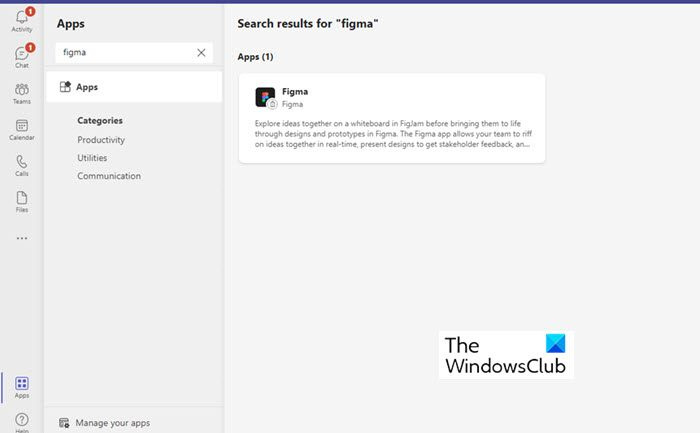
Aquí teniu una llista de les principals característiques de Figma que podeu utilitzar en les vostres activitats diàries.
- Afegiu una pestanya (aplicació Figma) a Microsoft Teams
- Creeu un fitxer FigJam nou a Microsoft Teams
- Compartint un fitxer Figma/FigJam existent a Microsoft Teams
- Visualització de fitxers Figma a l'aplicació Microsoft Team Desktop
- Comparteix enllaços a xats i canals a Microsoft Teams
Considerem aquestes característiques amb més detall.
1] Afegeix una pestanya (aplicació Figma) a Microsoft Teams
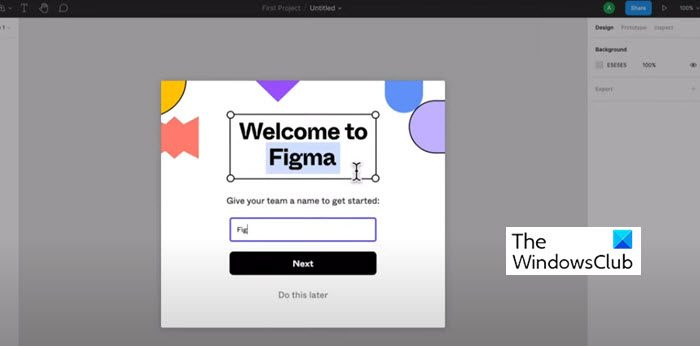
Seleccioneu aquesta opció per crear un fitxer Figjam nou perquè els companys d'equip puguin fer una pluja d'idees i col·laborar encara que no tingueu un compte de Figma.
- Al modal que apareix, poseu un nom al fitxer FigJam i feu clic a Desa. És possible que trobeu que s'ha afegit una pestanya de fitxer dedicada a un canal o reunió.
- Si el vostre compte de Figma ja està connectat a les pestanyes de Microsoft Teams, aquest nou fitxer es troba a la vostra carpeta d'esborranys personals a Figma.
- Si el vostre compte de Figma no està connectat, assegureu-vos de sol·licitar-lo en un termini de 24 hores i deseu el vostre tauler com a fitxer FigJam. Publica 24 hores sense reclamacions, el fitxer s'elimina permanentment.
- Per afegir una aplicació Figma, ja sigui d'una reunió o d'un canal, feu clic a + aplicacions i, a continuació, cerqueu i seleccioneu l'aplicació Figma. Després d'això, a la finestra modal, podeu triar 'Crear un fitxer FigJam' o compartir un fitxer existent.
Nota : l'administrador ha d'afegir l'aplicació Figma perquè aparegui a les cerques. Si no s'afegeix, els resultats de la cerca no mostraran cap resultat. A més, és possible que necessiteu l'aprovació del vostre administrador de TI si l'aplicació Figma no està aprovada per a tothom.
Els usuaris han de tenir en compte que l'opció + Afegeix una aplicació només està disponible a les reunions programades. Les reunions no programades creades a partir d'un xat o canal no tindran aquesta funció.
2] Creeu un nou fitxer FigJam a Microsoft Teams
Aquí podeu crear un nou FigJam a Microsoft Teams perquè els membres de l'equip puguin fer una pluja d'idees i col·laborar junts. Cerqueu el pop-up modal, poseu un nom al fitxer FigJam i feu clic a Desa. veureu que s'ha afegit una pestanya de fitxer dedicada al canal o reunió.
Si el vostre compte de Figma ja està connectat a les pestanyes de Microsoft Teams, aquest nou fitxer es pot trobar a la vostra carpeta d'esborranys personals a Figma. Si el vostre compte de Figma no està connectat, assegureu-vos de sol·licitar-lo en un termini de 24 hores i deseu el vostre tauler com a fitxer FigJam. Publica 24 hores sense reclamacions, el fitxer s'elimina permanentment.
3] Compartint un fitxer Figma/FigJam existent a Microsoft Teams
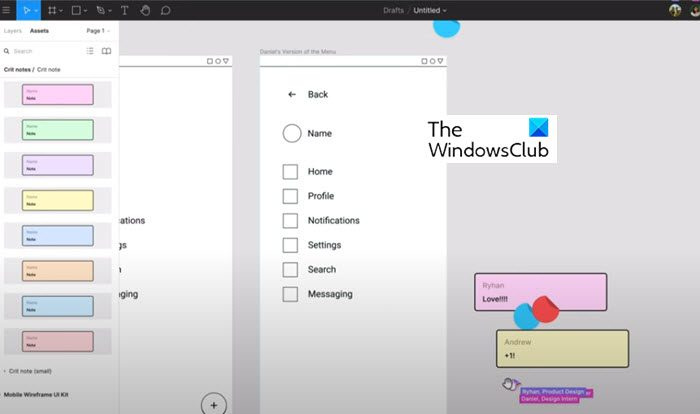
Per compartir un fitxer de disseny de Figma, un fitxer FigJam o un prototip existent, connecteu el vostre compte de Figma a les pestanyes de l'aplicació a Teams. Mitjançant el pop-up modal, enganxeu l'enllaç al fitxer Figma design/FigJam desitjat al camp de text. Per a una pestanya de canal, utilitzeu la casella de selecció per triar si voleu publicar informació de la pestanya nova al canal. Seleccioneu 'Desa' i trobareu que s'ha afegit una pestanya de fitxer dedicada al canal o reunió.
4] Visualització de fitxers Figma a l'aplicació d'escriptori de Microsoft Team.
A l'aplicació d'escriptori Microsoft Team, compartiu el vostre fitxer Figma des d'una pestanya quan estigueu preparat per presentar-lo als participants de la reunió: seleccioneu la pestanya del fitxer que voleu compartir. Feu clic a Comparteix per començar la presentació quan estigueu preparat.
5] Compartir enllaços a xats i canals a Microsoft Teams
Per compartir, simplement arrossegueu i deixeu anar els enllaços de disseny de Figma i els fitxers FigJam als xats i canals d'equips per allotjar projectes, investigacions i altres recursos. Els enllaços s'amplien per mostrar al públic una vista prèvia i el nom del fitxer i la miniatura apareixen a sota de la publicació.
Les previsualitzacions d'enllaç seran visibles per a qualsevol persona que tingui accés al fitxer i estigui connectat per rebre notificacions de Figma.
La versió inicial de Figma és gratuïta
Aquest pla ofereix:
- 3 fitxers Figma i 3 fitxers FigJam
- Fitxers personals il·limitats
- Col·laboradors il·limitats
- Connectors, ginys i plantilles
- Aplicació mòbil
Rebeu notificacions d'actualitzacions dels dissenys Figma i fitxers FigJam
Les notificacions següents són possibles al mateix canal des del xat de l'aplicació Figma.
com desactivar Windows 10 amb bloqueig de majúscules
- Rebeu notificacions quan algú us comenti i us mencioni als fitxers que seguiu.
- Rebeu una notificació quan algú us convidi a un fitxer
- Rebeu una notificació quan algú respongui als comentaris
- Rebeu una notificació quan algú accepti o rebutgi invitacions a fitxers, projectes i equips
Com habilitar les notificacions de Figma a Microsoft Teams
Per habilitar les notificacions de Figma a Microsoft Teams, feu clic als tres (...) punts de la barra lateral esquerra per trobar i seleccionar l'aplicació Figma.
A la finestra de xat de l'aplicació, escriviu Uneix-te i enviar un missatge. Seguiu les instruccions per connectar el vostre compte de Figma. Un cop connectat, entra Encès a la finestra de xat i envieu un missatge per activar les notificacions.
Gestioneu les notificacions de Figma a Microsoft Teams
Per gestionar les notificacions de Figma a Microsoft Teams, escriviu i envieu les ordres següents al xat de l'aplicació:
- Activeu-lo per començar a rebre notificacions d'actualització del vostre compte de Figma.
- Desactivat per deixar de rebre notificacions de Figma.
- Connecteu-vos per connectar el vostre compte de Figma a la funció de notificacions de Figma.
- Desactiva per desactivar el teu compte de Figma des de la funció de notificacions de Figma.
Com puc utilitzar Figma o FigJam a Microsoft Teams?
Podeu integrar Figma o FigJam a Microsoft Teams mitjançant pestanyes.
Figma i FigJam són el mateix?
No, Figma i FigJam no són el mateix. Figma és una eina de disseny i prototipatge digital que es pot utilitzar per dissenyar la interfície d'usuari i l'UX de llocs web, aplicacions i molt més. D'altra banda, FigJam és un subconjunt de Figma i és una pissarra en línia per ajudar els equips a col·laborar millor, generar idees i fer una pluja d'idees.
En què es diferencia Figma de Sketch?
Sketch és una aplicació d'escriptori, mentre que Figma és una aplicació en línia que s'executa directament al vostre navegador. Figma permet treballar en temps real, cosa que no és possible a Sketch.
Qui pot aprendre Figma?
Qualsevol persona amb experiència utilitzant eines de disseny vectorial pot aprendre Figma.















